| 11.9. Esculpir estêncil | ||
|---|---|---|

|
11. Filtros de decoração |  |
Figura 17.240. Exemplo para o filtro “Esculpir estêncil”

Imagem original

“Esculpir estêncil” aplicado
Esse filtro trabalha com duas imagens: origem e alvo. A imagem de origem deve ser uma imagem em tons de cinza, contendo uma única camada e sem canal alfa (ou um objeto desenhável como uma máscara de camada ou canal). Essa camada é usada como uma máscara de seleção para o efeito de esculpir. A imagem a ser esculpida (a imagem alvo), pode ser uma imagem RGB ou em tons de cinza, também com uma única camada. A imagem de destino deve ter o mesmo tamanho que a imagem de origem.
This filter is found in the image window menu under → → .
![[Dica]](images/tip.png)
|
Dica |
|---|---|
|
Se esse comando estiver desabilitado e a imagem for em tons de cinza, verifique se há um canal alfa e remova-o. |
Aqui você seleciona uma imagem de alvo, i.e. a imagem em que o efeito de esculpir será aplicado. A lista flutuante vai exibir uma lista de todas as camadas, em todas as imagens abertas, em que o efeito possa ser aplicado.
Se selecionado (padrão), a imagem de origiem é usada como estêncil como descrito acima. Caso contrário, o negativo da imagem de origem é usado como estêncil. Exemplo:
No exemplo abaixo, a origem é uma imagem em tons de cinza. O alvo é uma imagem com uma textura de madeira.
A esquerda, Esculpir áreas brancas está habilitado. Os pixels da imagem destino correpondendo aos pixels brancos no estêncil (em volta do texto) foram esculpidos. O resultado é um texto gravado em relevo.
À direita, Esculpir áreas brancas está desligado. Os pixels da imagem de destino correspondendo aos pixels pretos no estêncil (o texto) foram esculpidos. O resultado é o texto com letras escavadas na nova imagem.
Figura 17.243. Exemplo com “Esculpir áreas em branco”

Áreas em branco esculpidas
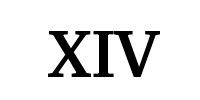
Estêncil

Áreas em preto esculpidas
Informações sobre as várias camadas criadas por esse filtro podem ser encontradas em [GROKKING].